O ecossistema de conteúdo da Apple é vasto e altamente protegido ao mesmo tempo, protegido por várias camadas de codificação e algoritmo de compressão. Essas medidas difíceis refletem claramente os problemas que os usuários precisam passar se quiserem transferir arquivos entre os dispositivos da Apple e seu PC. É preciso primeiro conectar os dois dispositivos, depois sincronizá-los via iTunes, e como se tudo isso não bastasse, eles têm que passar por um processo confuso de fazer a transferência real. É aqui que as ferramentas instantâneas de transferência de arquivos são resgatadas.
Não há escassez de softwares e aplicativos disfarçados de "a melhor ferramenta de transferência de arquivos da Apple" e outros, mas a maioria deles acaba sendo uma bagunça decepcionante. Bem, essa foi minha amarga experiência, até que experimentei o FonePaw iOS Transfer, que acabou sendo uma opção surpreendentemente boa quando se trata de transferir arquivos de mídia entre dispositivos Apple (iPhones, iPad, etc.) e um PC.
Características principais
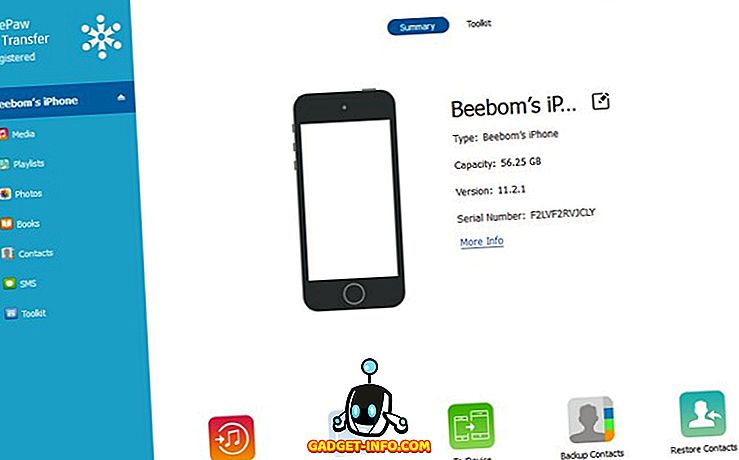
Um dos recursos mais interessantes do FonePaw iOS Transfer é o processo de sincronização super conveniente entre o software e o dispositivo Apple com o qual está conectado. Como funciona, então? Bem, assim que você iniciar o software no seu PC e conectar o dispositivo Apple, será solicitado que você desbloqueie o último e toque em "Confiar" quando vir uma caixa de diálogo com o aviso "Confiar neste computador?". Dê o seu 'Trust' e você está pronto para ir.
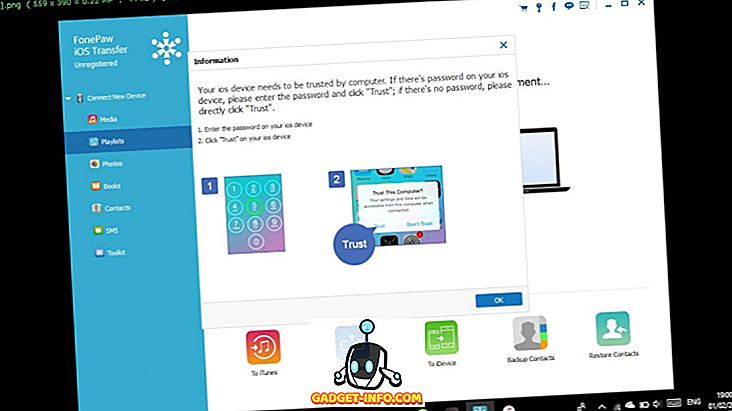
Transferência de mídia
Com o FonePaw iOS Transfer, a transferência de mídia entre um dispositivo da Apple e um PC não é nada mais que uma brisa. Vamos dar uma olhada em como o software torna altamente conveniente transferir arquivos como músicas, fotos, vídeos, contatos, etc.
Fotos
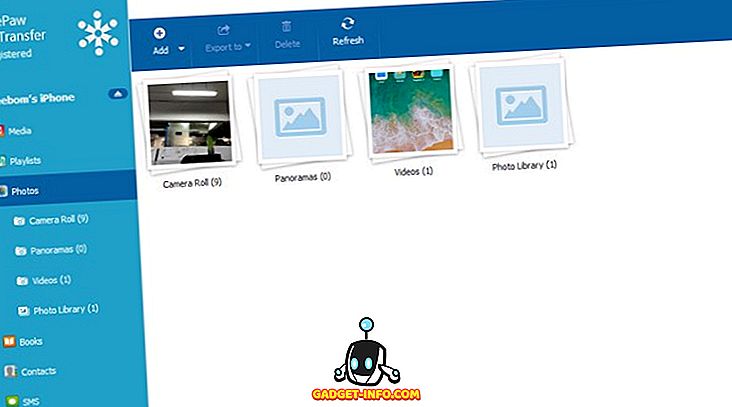
Você pode transferir a seleção completa de fotos armazenadas no seu dispositivo iOS viz. rolo da câmera, panorama, etc. para o seu PC, selecionando as imagens e clicando na opção 'Exportar para' na parte superior da tela. Você também pode adicionar novas imagens à Biblioteca de fotos escolhendo as imagens de sua preferência no dispositivo e vice-versa.
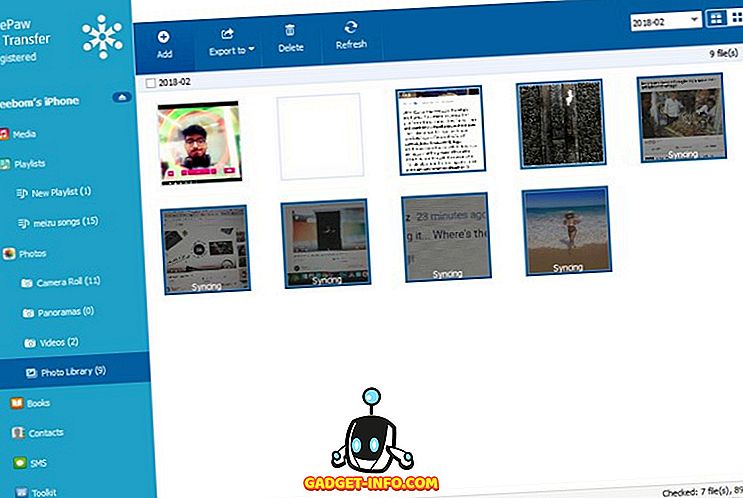
E deixe-me dizer, o processo de adição de imagem (que também envolve a sincronização) é feito em poucos segundos, para que você não tenha que esperar e olhar fixamente para a tela enquanto a transferência está acontecendo.
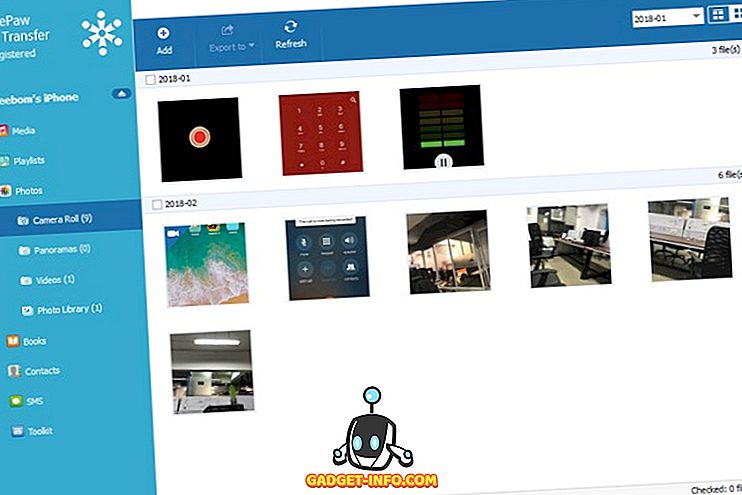
Música
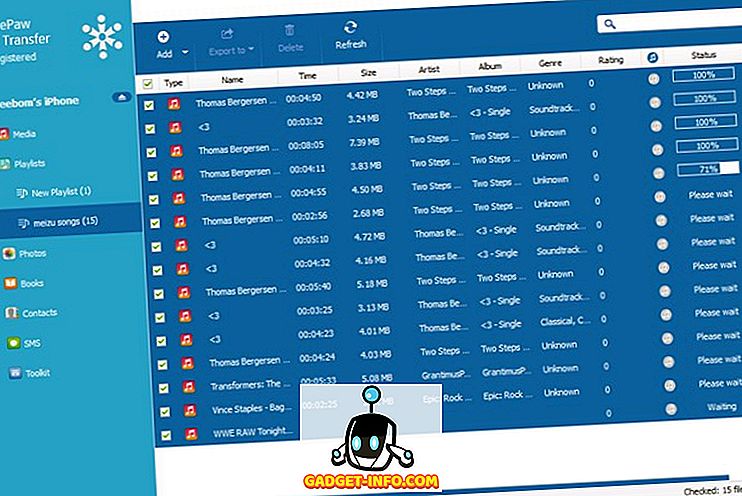
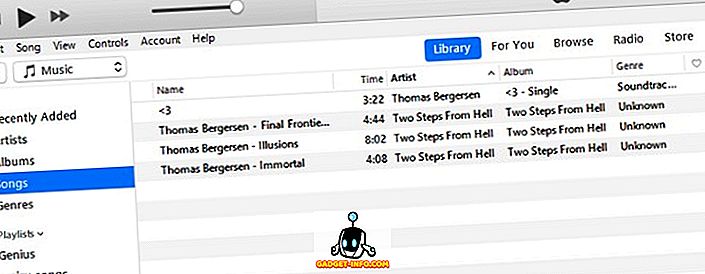
Vídeos
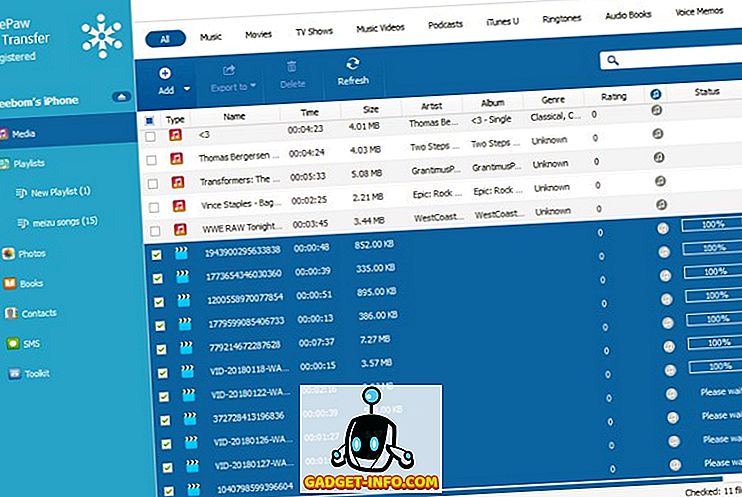
Da mesma forma, o processo de transferência de vídeo é tão simples quanto possível. Basta selecionar os arquivos de vídeo e adicioná-los / exportá-los para uma pasta designada no seu PC, dispositivo Apple ou na biblioteca do iTunes. Mudei alguns arquivos de vídeo do meu dispositivo Android para o meu PC e os adicionei à biblioteca do iTunes por meio do FonePaw iOS Transfer. Como esperado, o software demorou menos de um minuto para fazer isso acontecer, e mesmo que alguma conversão de formato de arquivo fosse necessária, isso também era tratado sem nenhum problema. Tudo somado, uma experiência muito gratificante no que diz respeito à transferência de mídia.
Livros, Contatos e SMS
Mas os arquivos de mídia não são a única área em que o FonePaw iOS Transfer pode ser de grande ajuda, já que você pode usar o software bacana para transferir livros, contatos e SMS entre seu iPhone e o PC. E para o meu deleite, encontrei o software também neste domínio. Você pode usar o FonePaw iOS Transfer para importar contatos do Gmail, além de exportá-los como formato CSV ou Vcard . Adicionar novos contatos, editar os mais antigos e mesclar entradas duplicadas pode ser feito com facilidade excepcional. E sim, as instalações de backup e restauração também estão na mesa. O mesmo pode ser feito para mensagens também, que podem ser transferidas como arquivos HTML, TXT e CSV . Quanto aos bibliófilos, você não fica de fora, já que pode transferir arquivos PDF e audiolivros entre o seu dispositivo Apple e o PC de maneira rápida e segura usando o software FonePaw iOS Transfer.
Interface de usuário
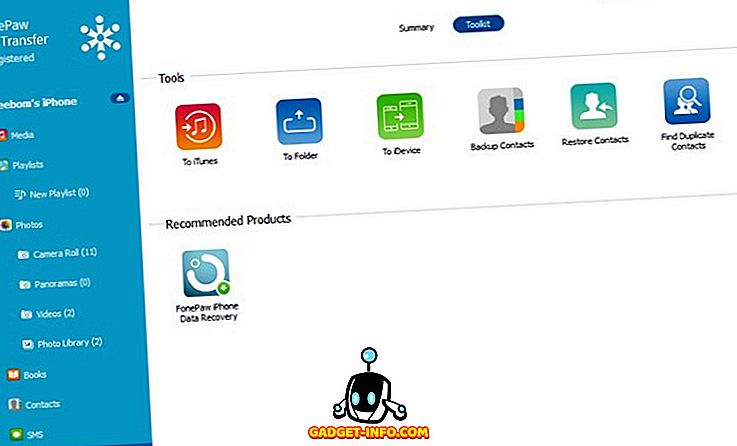
Se você freqüentemente transfere arquivos entre o seu iPhone / iPad e o seu PC, e confia no iTunes para fazê-lo, você está bem ciente da broca. Conectando, sincronizando, pesquisando e outros. Para mim, o aspecto mais atraente do software FonePaw iOS Transfer é sua interface, o que torna fácil transferir arquivos entre dispositivos iOS e seu PC. E caso você queira adicionar as músicas à sua lista de reprodução do iTunes, você pode fazer isso também, diretamente do software FonePaw iOS Transfer. No geral, achei o software uma das melhores opções em seu segmento e definitivamente vale a pena tentar.
Preços e Disponibilidade
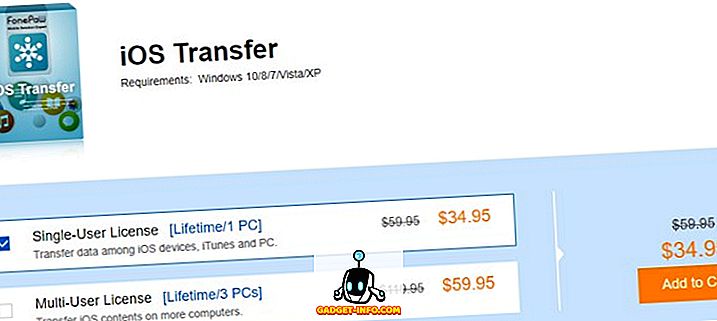
Não é de surpreender que um software promissor como o FonePaw iOS Transfer não seja gratuito, mas comparado com os altos preços dos aplicativos no ecossistema da Apple e com os preços pagos pela maioria dos softwares utilitários, o FonePaw é um bom valor para o dinheiro .
Uma licença de usuário único para executar a oferta do FonePaw no seu sistema custará US $ 34, 95, mas essas taxas permitirão que você obtenha os benefícios do software durante toda a sua vida útil. Se você pretende aproveitar os serviços do software em vários dispositivos (até 3 sistemas), você terá que pagar US $ 59, 95, o que é um negócio muito melhor na minha opinião.
Prós:
- As velocidades de exportação e transferência são super rápidas
- A interface do usuário é simples e envolvente com um design livre de desordem
- Os arquivos são convertidos quase instantaneamente em formatos compatíveis
Contras:
- Há muitas limitações na versão de avaliação gratuita do software, o que significa que você não pode testar os recursos completos do software, a menos que compre uma versão premium.
Requisitos de sistema
Apesar de seu desempenho promissor, o FonePaw iOS Transfer é compatível com uma grande variedade de dispositivos que rodam em sistemas operacionais significativamente mais antigos, e não requer um hardware robusto para rodar. Listados abaixo estão os detalhes de compatibilidade para o software FonePaw iOS Transfer:
- Dispositivos iOS: iOS 6 e superior
- Sistema operacional Windows : Windows 10, 8.1, 8, 7, Vista e XP (32 bits e 64 bits)
- macOS : macOS 10, 7 a 10, 12
- Memória : Mínimo 1Gb de espaço livre e 512MB de RAM ou superior
- Processador : chip Intel / AMD rodando a 1GHz ou acima
FonePaw iOS Transfer: A única ferramenta de transferência que você precisa
Deixe-me colocar em palavras claras. Obtenha o aplicativo. Se você está cansado de usar o iTunes e sofrendo o calvário de passar por sua interface confusa, você precisa do software FonePaw iOS Transfer. Se não, pelo menos, faça por uma questão de conveniência. Os usuários podem perguntar se o pagamento ao norte de US $ 30 é justificado por alguma facilidade adicional, porque você não precisa transferir arquivos diariamente. Uma questão válida, no entanto. Deixe-me limpar o ar se você estiver em um dilema se quer mergulhar ou não. Se você gosta de edição pesada ou de tarefas que exigem a transferência freqüente de arquivos de mídia entre o seu dispositivo iOS e o PC, você deve obter o FonePaw iOS Transfer totalmente. Se você não se enquadra na categoria acima mencionada, bem, você vai se sair bem com o iTunes e suas birras, é claro.
Faça o download do FonePaw iOS Transfer (versão gratuita, versões pagas começam em $ 34.95)









